支付宝中怎么为淘宝订单确认收货?支付宝中为淘宝订单确认收货的方法
更新日期:2023-09-23 11:56:10
来源:系统之家
手机扫码继续观看

我们在平时的是的生活中,为了图方便在淘宝中购物,支付方式大多是使用支付宝,你知道支付宝中怎么为淘宝订单确认收货的吗?接下来我们 一起往下看看支付宝中为淘宝订单确认收货的方法吧。
方法步骤
1、首先,请大家打开支付宝钱包应用,然后登陆自己的支付宝账号,进入支付宝钱包应用主界面;
2、进入支付宝钱包应用主界面之后,点击右上角的“账单”按钮,进入支付宝账单明细;
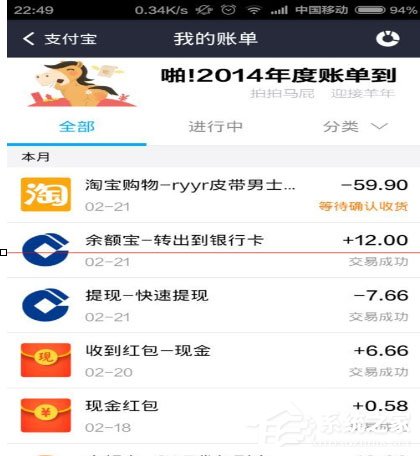
3、我们可以在支付宝账单中看到自己还没有进行确认收货的订单,点击该订单,然后进入确认收货预备界面;
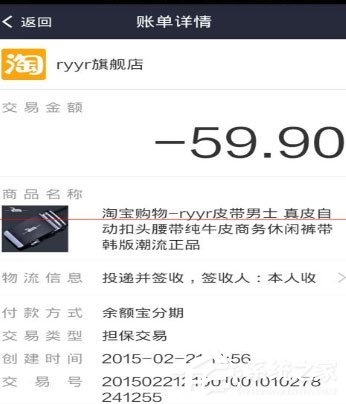
4、在这个界面中,我们需要首先确认自己已经收到货物,并且订单已经完成,所以我们可以直接点击“确认收货”按钮;
5、弹出支付密码的填写页面,输入支付密码以后,我们就成功完成了确认收货的步骤,在支付宝钱包中实现了这个功能,而且我们也能看到订单状态显示已完成,大家速度前去体验吧。
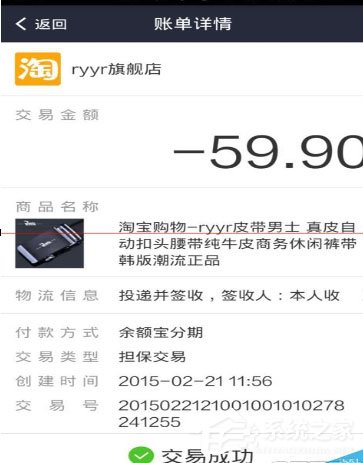
以上就是支付宝中怎么为淘宝订单确认收货的全部内容,按照以上的方法操作,你就能轻松的掌握支付宝中为淘宝订单确认收货的方法了。
该文章是否有帮助到您?
常见问题
- monterey12.1正式版无法检测更新详情0次
- zui13更新计划详细介绍0次
- 优麒麟u盘安装详细教程0次
- 优麒麟和银河麒麟区别详细介绍0次
- monterey屏幕镜像使用教程0次
- monterey关闭sip教程0次
- 优麒麟操作系统详细评测0次
- monterey支持多设备互动吗详情0次
- 优麒麟中文设置教程0次
- monterey和bigsur区别详细介绍0次
系统下载排行
周
月
其他人正在下载
更多
安卓下载
更多
手机上观看
![]() 扫码手机上观看
扫码手机上观看
下一个:
U盘重装视频












